发布时间:2022-04-21 13: 19: 08
电脑型号:惠普Elitebook 840
软件版本:Micorsoft Powerpoint
系统:Win7专业版
部分用户的系统可能会有差别,但软件版本相同操作方法相同
用户在使用ppt制作展示内容时,会遇到无法打开制作ppt界面的状况,针对这种情况,下面来介绍ppt打不开是什么原因,ppt打不开一直提示要怎样修复的具体内容。
一、ppt打不开是什么原因
一般来说,ppt打不开有以下几方面的原因。一方面是由于ppt本身同设备未兼容,导致制作的ppt不能在电脑设备上打开,另一方面是制作的ppt在软件中因为格式不同而导致的错误显示,因此无法打开,下面就来具体阐述两种状况。
1、ppt本身同设备不兼容,文件打开方式无关联
遇到这种状况时,找到ppt的源文件,在源文件中选择默认的ppt并打开,就能够解决文件打开方式无关联的问题,在文件关联中将ppt设置为默认打开系统,就能够在每次打开ppt时直接进入制作界面。
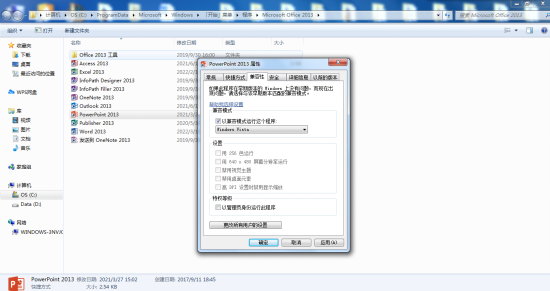
2、ppt文件在使用中被破坏
当制作完成的ppt文件在使用中文件被破坏时,就会导致文件格式错误,并出现打不开的状况。遇到这种状况时,删除ppt软件下载包并且重新下载使用,就能够解决文件在使用中发生损坏的问题。
3、ppt文件本身格式出现问题
遇到ppt文件本身格式出现问题同软件不兼容时,就需要转换文件的格式。一般来说,使用相关格式转换软件后,再将文件放在ppt中打开运行,就能够解决文件格式的问题。同时要注意的是,在修改格式时要确保此文件是可以识别的形式。
4、电脑设备中病毒导致文件无法打开
当电脑中病毒时,ppt上的文件便处于无法打开的状态。因此,使用杀毒软件进行全方位查杀后可再次打开尝试。
5、电脑中未安装Micorsoft365
当电脑中没有安装Micorsoft365时,系统的后台便没有ppt软件的相关信息,因此在打开时也会遇到打不开的状况。
二、ppt打不开一直提示要怎样修复
上面介绍了ppt文件打不开的几种状况,下面就来介绍ppt打不开一直提示要怎样修复。
首先打开ppt界面并且创建一个新的ppt空白文档。
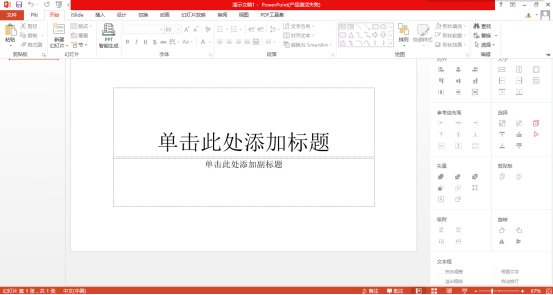
创建完成后回到主页面点击选项并进入。

后进入选项中的信任中心界面,在信任中心中找到启用宏后自动添加受信任的文档,找到后点击,最后选择确定。
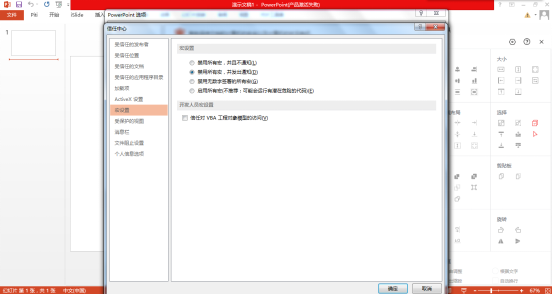
确定成功后就能够修复ppt一直打不开提示的问题了。
三、ppt打不开一直显示安全模式是什么原因
有部分用户在使用ppt时,界面显示安全模式运行。安全模式是ppt在运行中的一种保护机制,使其运行中不受文件格式损坏的影响。当安全模式影响用户的正常使用时,也是可以取消安全模式的。
当用户需要取消安全模式时,首先在ppt的选项界面中点击信任中心,在信任中心中找到受保护的视图,在其中将三个选项都勾选,勾选完成后点击确定后退出,即可退出安全模式。
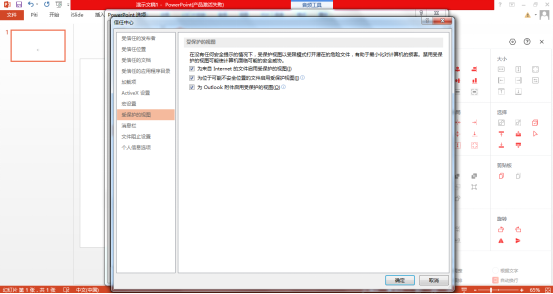
以上就是关于ppt打不开是什么原因,ppt打不开一直提示要怎样修复的具体内容,更多软件详情就请大家到Micorsoft365中文网站搜索查询吧。
作者:星痕无野.
展开阅读全文
︾
读者也喜欢这些内容:

手机写Word文档用什么软件 手机写Word文档怎么发送
Word是Microsoft 365套件中的一部分。Word软件允许用户创建、编辑和格式化文档,包括信函、报告、简历、手册等。它提供了丰富的排版和编辑功能,可以插入图片、表格、图表等元素。那么如此方便的Word软件在手机中又该用什么软件来编辑呢?本文将为大家介绍手机写Word文档用什么软件以及手机写Word文档怎么发送。...
阅读全文 >
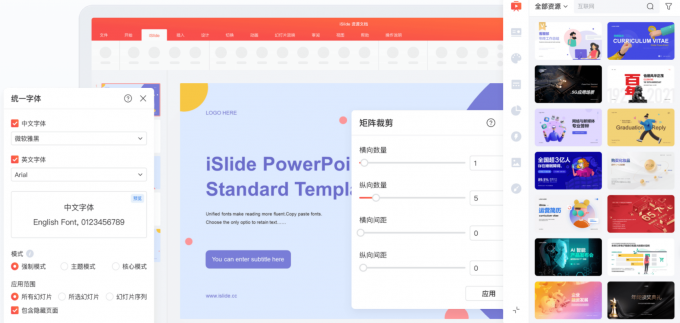
iSlide插件WPS能用吗 WPS怎么安装iSlide插件
iSlide是一款高效的幻灯片制作工具,它提供了丰富的模板、图标和图表等元素,帮助用户制作出优秀的幻灯片。本文将介绍iSlide插件WPS能用吗以及WPS怎么安装iSlide插件。...
阅读全文 >

PPT打不开的原因有哪些 PPT打不开怎么解决
PPT(PowerPoint)作为日常使用频率最高的办公软件之一,广泛应用于各种工作场景中,尤其在展示和演示方面,具有不可替代的作用。但是,有时候我们在使用PPT时可能会遇到打不开的情况,这对于工作效率和展示效果都有很大的影响。本文将为大家介绍PPT打不开的原因有哪些,PPT打不开怎么解决。...
阅读全文 >
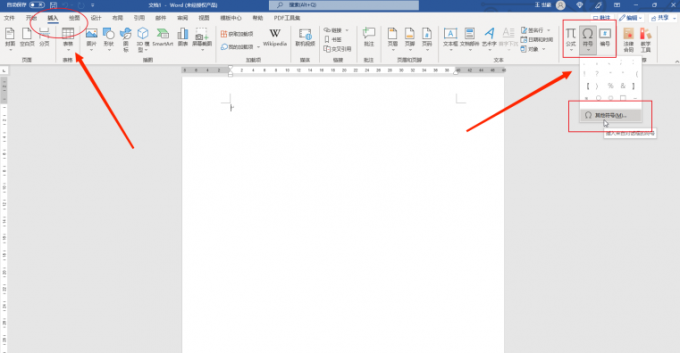
word方框怎么打出来 word方框中打√符号
word文档是人们日常工作中必不可少的办公软件,那么大家知道Word文档中一些符号的使用吗?比如word方框怎么打出来,word方框中打√符号怎么操作,下面让小编给大家介绍一下吧。...
阅读全文 >